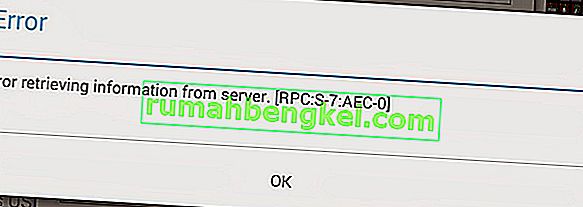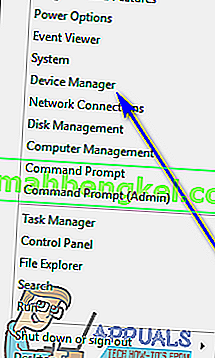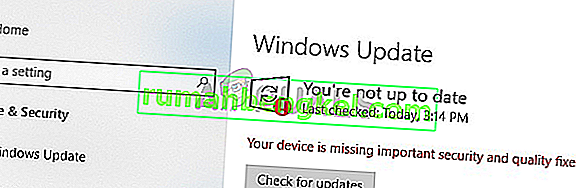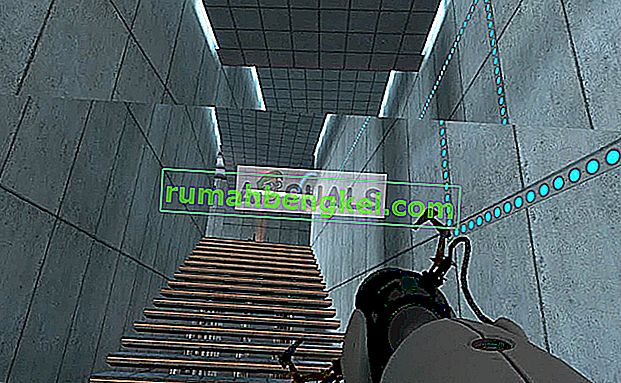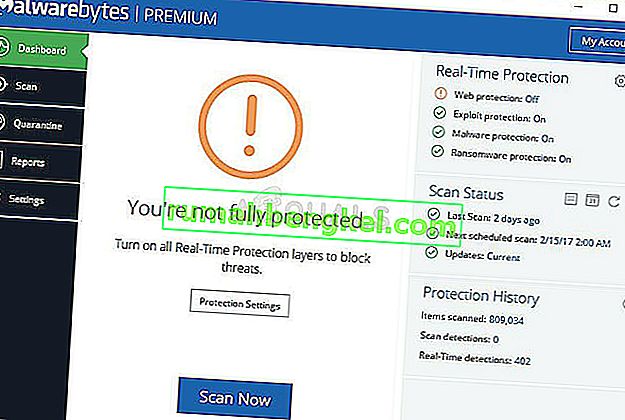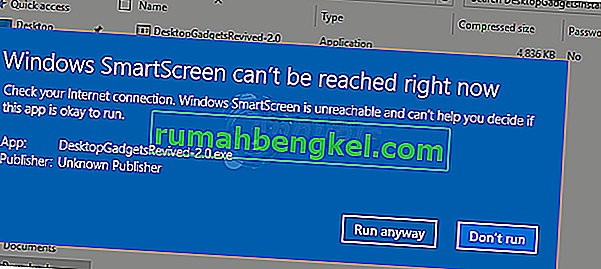Se você for um usuário experiente do Linux, provavelmente achará um erro do comando sudo não encontrado extremamente desconcertante. Provavelmente, você se acostumou a colocar sudo antes de qualquer comando para o qual precisa de acesso de administrador privilegiado. Isso é duplamente verdadeiro se você for um usuário do Ubuntu ou de qualquer um de seus derivados, uma vez que esses sistemas operacionais eliminam a conta root por padrão, exigindo que você use o sudo com bastante frequência.
O comando sudo em si não está incluído em algumas distribuições do Linux por padrão, o que geralmente inclui aquelas voltadas para Web e gerenciamento de roteador. Ele também não está incluído em muitas versões dos sistemas operacionais BSD. Felizmente, não é difícil fazer o login como root e instalar o pacote individualmente.
Método 1: corrigindo erros de comando sudo não encontrado no GNU / Linux
É altamente improvável que você esteja usando uma distribuição Linux que não vem com sudo, mas se você digitar algo como sudo fdisk -l e pressionar Enter, receberá um erro como sudo: command not found ou ash: sudo: comando não encontrado dependendo se você está usando o shell bash ou Almquist, você pode estar usando um que não o tem. Em nosso exemplo, configuramos uma máquina virtual e tentamos usar sudo rm para remover arquivos apenas para obter um erro. Digite whereis sudo para ver se isso indica se ele está instalado em algum lugar. Se você apenas obtiver sudo: como uma resposta desse comando, provavelmente não o instalou.

Você precisa estar logado como usuário root para consertar um comando sudo não encontrado, o que é difícil porque você não tem sudo em seu sistema para começar. Mantenha pressionado Ctrl, Alt e F1 ou F2 para alternar para um terminal virtual. Digite root, pressione enter e, em seguida, digite a senha do usuário root original. Você receberá um símbolo # para um prompt de comando.
Se você tiver um sistema baseado no gerenciador de pacotes apt, digite apt-get install sudo e pressione enter. Aqueles que possuem sistemas RPM yum baseados talvez em Fedora ou Red Hat Linux podem usar o comando de gerenciamento de pacotes yum install sudo . Concorde com os prompts e aguarde a instalação. Deve ser muito rápido, mas você precisará de acesso à rede para funcionar.
Agora, no prompt de root, digite visudo e pressione Enter. Você receberá uma tela do editor nano ou vi. No final do arquivo, inclua uma linha com o nome do seu usuário seguido por ALL = (ALL) ALL, tendo em mente que o seu nome de usuário provavelmente está em minúsculas. Conseqüentemente:
usuário ALL = (ALL) ALL
Se você estiver trabalhando com o vi, pressione Esc e digite: wq para sair. Aqueles que usam GNU nano devem segurar Ctrl e O para salvar o arquivo, seguido de Ctrl e X para sair. Digite exit no prompt e agora você pode usar o sudo normalmente. Devem ser necessários apenas alguns comandos muito simples para corrigir esse problema, mas felizmente, com a inclusão do sudo na maioria das distribuições modernas, ele não tende mais a ser um problema. * Os usuários do BSD tendem a ter um problema maior.
Método 2: Corrigindo erros de comando sudo não encontrado no FreeBSD e outros Unices
Embora os sistemas operacionais BSD geralmente venham com o su, raramente ou nunca vêm com o comando sudo real. Certifique-se de que você está desconectado de sua conta de usuário e atualmente está na tela de login do Unix. Digite root como um nome de usuário e pressione enter seguido pela senha de root e pressione enter novamente.
Você terá um octothorpe em seu prompt para indicar que você está executando como um usuário privilegiado. Para adicionar o pacote binário para sudo, digite pkg_add -rv sudo e pressione Enter. Concorde em instalá-lo, se solicitado, e aguarde a instalação. Uma vez instalado, digite visudo e pressione Enter. Digamos que você queira permitir que um usuário chamado billy execute qualquer comando. Adicione a seguinte linha ao final do arquivo:
billy ALL = (ALL) ALL
Claro, você deseja substituir billy pelo seu nome de usuário real. Se visudo realmente usava o vi, pressione Esc e digite: wq para sair do editor. Você pode sair e usar o sudo normalmente.